Применение действия к группе изображений
Возможность использовать команду Batch (Пакетная обработка) – одно из наиболее важных свойств действия.
Пакетная обработка файлов завершается по команде Stop, входящей в действие. Если вы планируете использовать действие для пакетной обработки, необходимо удалить из него все паузы.
- Убедитесь, что все файлы, предназначенные для обработки, находятся в одной папке.
- Выполните команду File › Automate › Batch (Файл › Автоматизация › Пакетная обработка).
- Выберите во всплывающем меню Set (Набор) подходящий элемент и выберите действие во всплывающем меню Action (рис. 20.13).
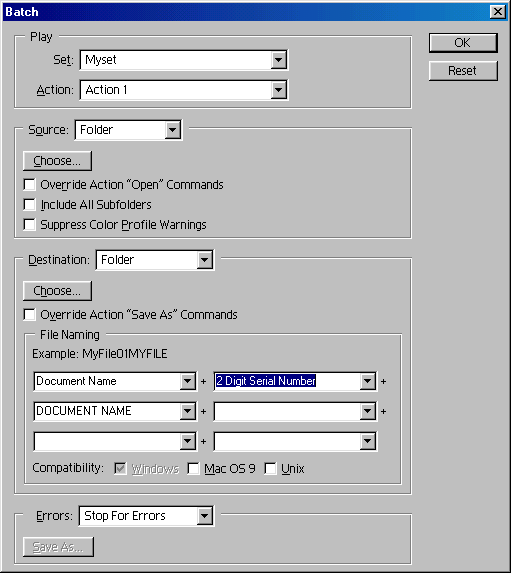
Рис. 20.13. Диалоговое окно команды Batch - В поле Source (Источник) выберите вариант Folder (Папка) и щелкните по кнопке Choose (Выбрать), чтобы найти папку с файлами, которые вы хотите обработать.
- Выберите в поле Destination (Приемник) режим None (Нет), чтобы после обработки файлы остались открытыми; или выберите режим Save and Close (Сохранить и закрыть), чтобы записать файлы после обработки поверх оригиналов; или режим Folder (Папка), если хотите сохранить файлы в новой папке (щелкните по кнопке Choose (Выбрать), чтобы указать папку, куда будут помещены файлы).
- По желанию. Если на предыдущем шаге вы выбрали вариант Folder (Папка) и установили флажок Override Action "Save in" Commands (Заменять команды "Сохранить в" в действии), то изображение будет сохранено в папке, выбранной на шаге 5, при выполнении команды Save (Сохранить) из воспроизводимого действия.
- Щелкните по кнопке ОК. Начнется пакетная обработка группы файлов.
Совет
Для более эффективной пакетной обработки заранее приведите в порядок файлы и папки. Убедитесь, что все необходимые файлы находятся в одной папке и существует папка-приемник!
Совет
В целях эффективного использования оперативной памяти установите значение параметра History States (Количество запоминаемых состояний) в диалоговом окне Preferences (Установки) равным 1. Вы даже можете включить запись и перезапись состояний изображения в само действие!